Solidworks Scanto3d, ein leistungsstarkes Add-in, das sowohl in SOLIDWORKS Professional als auch in SOLIDWORKS Premium verfügbar ist, revolutioniert den Prozess der 3D-Modellerstellung aus gescannten Objekten. Es ermöglicht Anwendern, vorhandene physische Teile zu scannen und die resultierenden Netzdaten effizient für die Erstellung präziser 3D-CAD-Modelle zu nutzen. Dieses Tool ist ein unverzichtbarer Helfer für Ingenieure und Designer, die Reverse Engineering betreiben oder organische Formen in eine digitale Umgebung überführen möchten. Von Konsumgütern über den Maschinenbau bis hin zur Medizintechnik – überall dort, wo komplexe oder freigeformte Objekte schnell und einfach als Referenz oder zur Weiterverarbeitung benötigt werden, spielt SOLIDWORKS ScanTo3D seine Stärken aus.
ScanTo3D aktivieren: So geht’s
Um das SOLIDWORKS ScanTo3D Add-in zu aktivieren, navigieren Sie einfach zu Extras > Add-Ins oder klicken Sie auf den Dropdown-Pfeil neben dem Zahnrad für die Systemoptionen. Dort können Sie ScanTo3D auswählen, um die Funktionen in Ihrer SOLIDWORKS-Sitzung verfügbar zu machen.
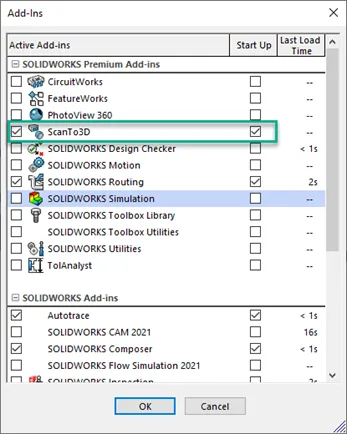 ScanTo3D Add-in in SOLIDWORKS aktivieren
ScanTo3D Add-in in SOLIDWORKS aktivieren
Scandaten öffnen: Dateiformate und Schritte
Das Öffnen von Scandaten ist mit SOLIDWORKS so unkompliziert wie das Öffnen einer regulären Datei. Gehen Sie zu Datei > Öffnen und stellen Sie sicher, dass Sie einen der unterstützten Dateitypen verwenden. ScanTo3D unterstützt eine Vielzahl gängiger Formate für Netzdaten und Punktwolken:
- Netzdateien: (*.3ds; *.obj; *.stl; *.wrl; *.ply; *.ply2)
- Punktwolken-Dateien: (*.xyz; *.txt; *.asc; *.vda; *.igs; *.ibl)
ScanTo3D nutzen: Eine Schritt-für-Schritt-Anleitung
Nachdem Sie die Datei mit dem Scan-Körper geöffnet haben, können Sie mit der Arbeit beginnen. Abhängig von der Größe des Körpers und der Art und Weise, wie er gescannt wurde, kann es hilfreich sein, bestimmte Bereiche zu isolieren, auf die Sie sich konzentrieren möchten. Wählen Sie dazu den gewünschten Teil des Körpers aus und starten Sie den Netzvorbereitungsassistenten.
Die ScanTo33D-Assistenten (Wizards) im Detail
ScanTo3D bietet eine Reihe von Assistenten, die den Prozess der Datenkonvertierung und Modellierung erleichtern.
Der Netzvorbereitungsassistent (Mesh Prep Wizard)
Der Netzvorbereitungsassistent ist Ihr erstes Werkzeug, um die originalen Netzdaten zu bearbeiten. Hier können Sie die Daten verschieben, unnötige Datenpunkte entfernen und die globale sowie lokale Vereinfachung und Glättung anpassen. Dies ist entscheidend, um eine saubere Grundlage für die weitere Modellierung zu schaffen und die Performance zu optimieren.
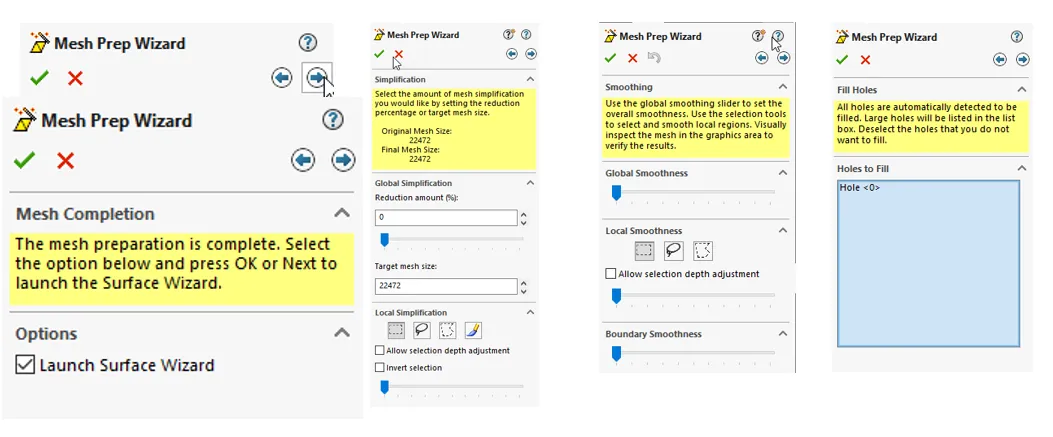 Funktionen des ScanTo3D Netzvorbereitungsassistenten
Funktionen des ScanTo3D Netzvorbereitungsassistenten
Der Flächenassistent (Surface Wizard)
Nachdem Sie den Netzvorbereitungsassistenten abgeschlossen haben, erscheint der Flächenassistent. Dieser bietet zwei Hauptoptionen zur Flächenerstellung: Automatisch und Geführt.
Überblick über die automatischen und geführten Erstellungstools im Flächenassistenten.
Automatische Flächenerstellung
Die automatische Erstellung ist ein einstufiger Prozess, der automatisch ein Volumenmodell aus dem Netz erzeugt. Diese Option ist ideal für anatomische und organische Formen, bei denen eine schnelle und effiziente Konvertierung gefragt ist. Die Benutzeroberfläche der automatischen Flächenerstellung ermöglicht es Ihnen, die gesamte Oberflächendetaillierung zu definieren und Feature-Linien anzupassen. Sie können vorhandene Feature-Linien löschen, neue erstellen und glätten, um ein optimales Ergebnis zu erzielen.
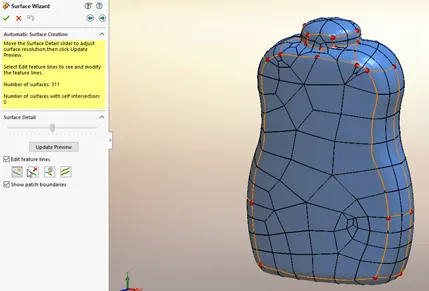 Beispiel für die automatische Flächenerstellung im ScanTo3D Flächenassistenten
Beispiel für die automatische Flächenerstellung im ScanTo3D Flächenassistenten
Nachdem dieser Vorgang abgeschlossen ist, erhalten Sie ein Bestätigungsdialogfeld, das anzeigt, dass der Oberflächenkörper erstellt wurde und wie viele Flächen er besitzt.
Geführte Flächenerstellung
Die geführte Erstellung verwendet einen mehrstufigen Prozess zur Flächenerzeugung. Diese Option ist besonders vorteilhaft für analytische Flächen oder wenn Sie eine präzisere Kontrolle über die Oberflächen benötigen. Die geführte Erstellung bietet mehr Möglichkeiten als die automatische, einschließlich der Option, den Körper bei Bedarf zu teilen, etwa für Formen oder Gussmodelle. Zudem “malt” die geführte Erstellung die Flächen, was eine detailliertere Darstellung im fertigen Modell ermöglicht und zusätzliche Anpassungen erlaubt.
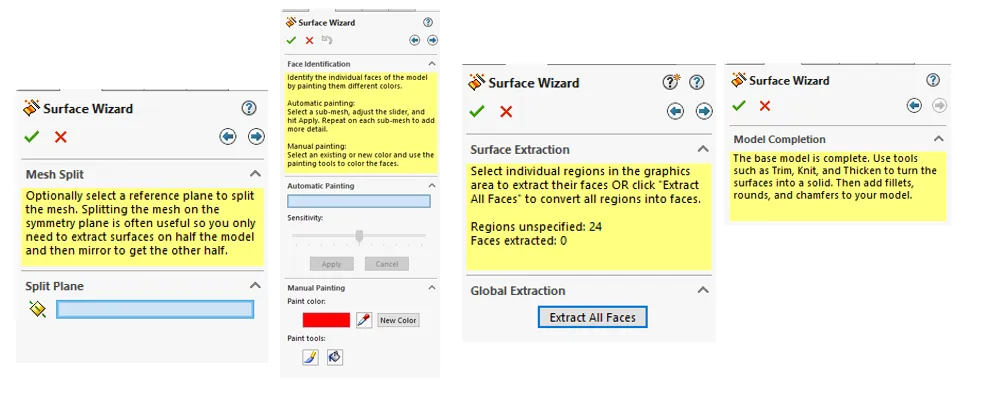 Funktionen des ScanTo3D Flächenassistenten
Funktionen des ScanTo3D Flächenassistenten
Der Kurvenassistent (Curve Wizard)
Eine weitere hilfreiche Funktion von ScanTo3D ist der Kurvenassistent. Er unterstützt Sie bei der Erstellung von Profilkurven, die später zur Erstellung eines Austragungs-Features (Loft-Feature) verwendet werden können. Um die Position und Art der Kurvenerstellung zu beeinflussen, bietet der Kurvenassistent verschiedene Schnittoptionen, Schnittebenenparameter und Erstellungsparameter. Dies ermöglicht eine präzise Kontrolle über die Geometrie und trägt maßgeblich zur Qualität des finalen Modells bei.
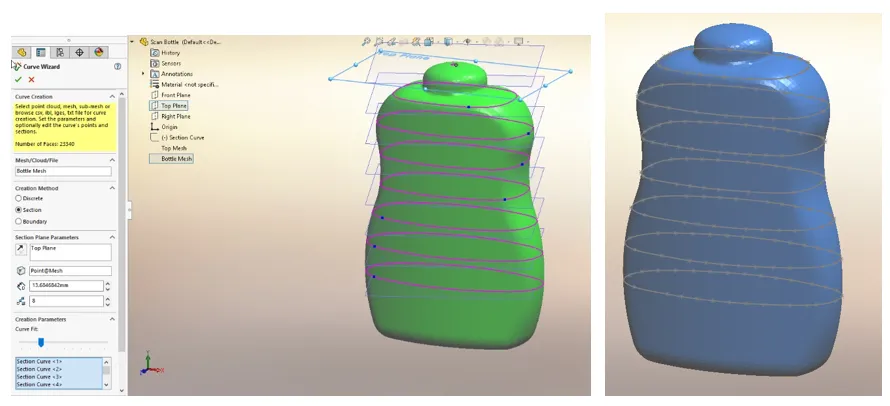 Beispiel für den ScanTo3D Kurvenassistenten
Beispiel für den ScanTo3D Kurvenassistenten
SOLIDWORKS ScanTo3D Tutorial-Video
Für eine visuelle und detaillierte Schritt-für-Schritt-Anleitung empfehlen wir das folgende Tutorial-Video von unserem YouTube-Kanal. Es zeigt verschiedene Möglichkeiten, mit Scandaten in SOLIDWORKS zu arbeiten und die Funktionen von ScanTo3D effektiv einzusetzen.
Weitere SOLIDWORKS Tutorials
Vertiefen Sie Ihr Wissen mit unseren weiteren SOLIDWORKS-Anleitungen:
- SOLIDWORKS Kombinations-Feature Tutorial
- Arbeiten mit Explosionsansichten in SOLIDWORKS
- Modellbemaßungen in eine SOLIDWORKS Zeichnung einfügen
- So skalieren Sie ein Teil in SOLIDWORKS
- SOLIDWORKS Pfadverknüpfung erklärt
- ALLE SOLIDWORKS TUTORIALS ANSEHEN
Fazit: Optimieren Sie Ihren Workflow mit SOLIDWORKS ScanTo3D
SOLIDWORKS ScanTo3D ist ein unverzichtbares Werkzeug für alle, die 3D-Scan-Daten in hochwertige CAD-Modelle umwandeln müssen. Es vereinfacht den Prozess des Reverse Engineering und der Modellierung organischer Formen erheblich. Durch die intuitiven Assistenten – den Netzvorbereitungs-, Flächen- und Kurvenassistenten – können Anwender präzise und effiziente Ergebnisse erzielen, die den Anforderungen verschiedenster Branchen gerecht werden. Nutzen Sie ScanTo3D, um Ihren Design- und Entwicklungsprozess zu beschleunigen und das volle Potenzial Ihrer 3D-Scans auszuschöpfen.
